Windows环境 在使用多个 git 账号的时候,默认只能配置 1 个 git 账号,这就导致在使用其他账号进行 git 操作时每次都需要输入用户名和密码,本文记录了在 win7 配置多个 ssh-key 来管理 git 账号的过程,以下以配置 github 账号 为例。
打开 git bash, 输入
ssh-keygen -t rsa -C <email>生成 SSH Key;ssh-keygen -t rsa -C 468905342@qq.com
输入文件名称保存 key,例:id_rsa_github;
输入密码并确认密码,此处建议直接回车(不设置密码),如果设置了密码,在以后的 git 的操作中还是需要输入密码才能继续操作。另外,在这里输入密码是没有任何显示和提示的,wtf ?!,我第一次操作的时候输入了密码,结果没有任何反应,我还以为是程序出错了。脑补你输入的密码,按
Enter键二次输入确认密码,设置成功。以后你在 git 操作的时候输入密码时也是没有提示的。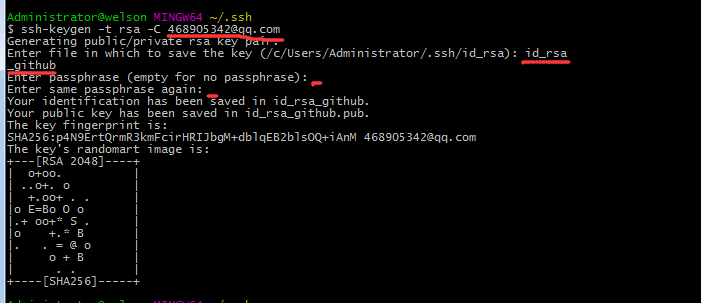
上述操作成功后会在你打开 git bash 的目录生成2个文件(id_rsa_github 和 id_rsa_github.pub),拷贝这2个文件到 git .ssh 的默认目录,Windows在
C:\Users\Administrator\.ssh,config 文件是在下一步手动创建的,known_hosts文件是后续自动生成的,如下图: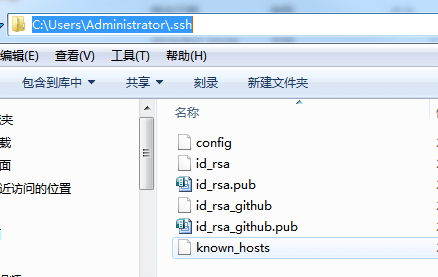
在 .ssh 目录下创建一个 config 文本文件,添加相关配置;
每个账号单独配置一个 Host,Host 要取一个别名(aliasName),别名在检测配置时需要用到,其他主要配置 HostName 和 IdentityFile 两个属性即可。
config文件配置如下:
# 配置 github.com
Host github.com
HostName github.com
IdentityFile C:\Users\Administrator\.ssh\\id_rsa_github
PreferredAuthentications publickey
User 468905342@qq.com
# 配置 Host
Host <aliasName>
HostName 真实的域名地址
IdentityFile id_rsa的存放地址
PreferredAuthentications 配置登录时用什么权限认证:publickey,
password publickey, keyboardinteractive
User 配置使用用户名检测配置,输入
ssh -T git@<aliasName>,以下图示命令行的 github.com 即为上一步config配置文件中设置的Host的别名:
配置成功后,需要到你的 github 配置 SSH。
打开 github 官网并登录,右上角点击你的图标,选择 Settings -> 选择 SSH and GPG keys -> 点击 New SSH key,复制上述生成文件 id_rsa_github.pub 的内容,粘贴到
Key一栏中,Title一栏可以随意填写: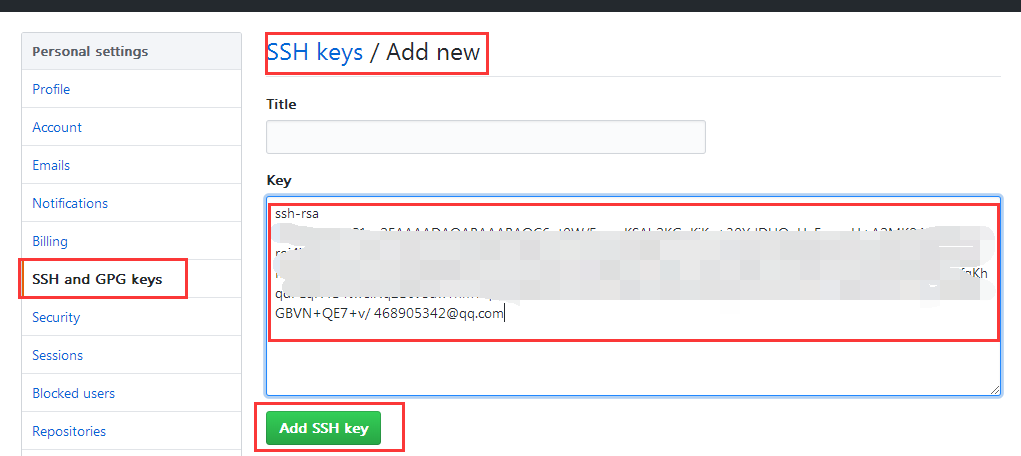
上述操作完成后,回到你的 github 本地仓库,此时进行 push 操作提示需要输入密码,因为还没有将远程仓库地址改为 ssh 地址。
在 github 仓库中复制仓库的 ssh 地址:
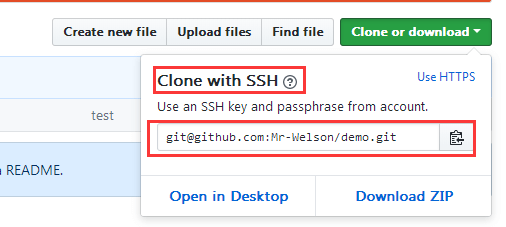
修改远程仓库地址
输入
git remote set-url origin <ssh_url>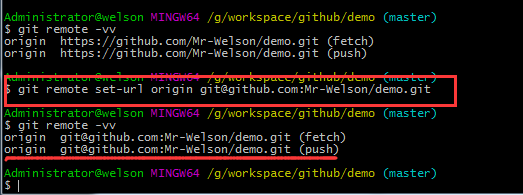
此时在进行
git push操作就不需要输入密码了。
以后再拉 github 仓库的时候选择 Clone with SSH(第10步),push 的时候就免去输入密码的烦恼啦。

